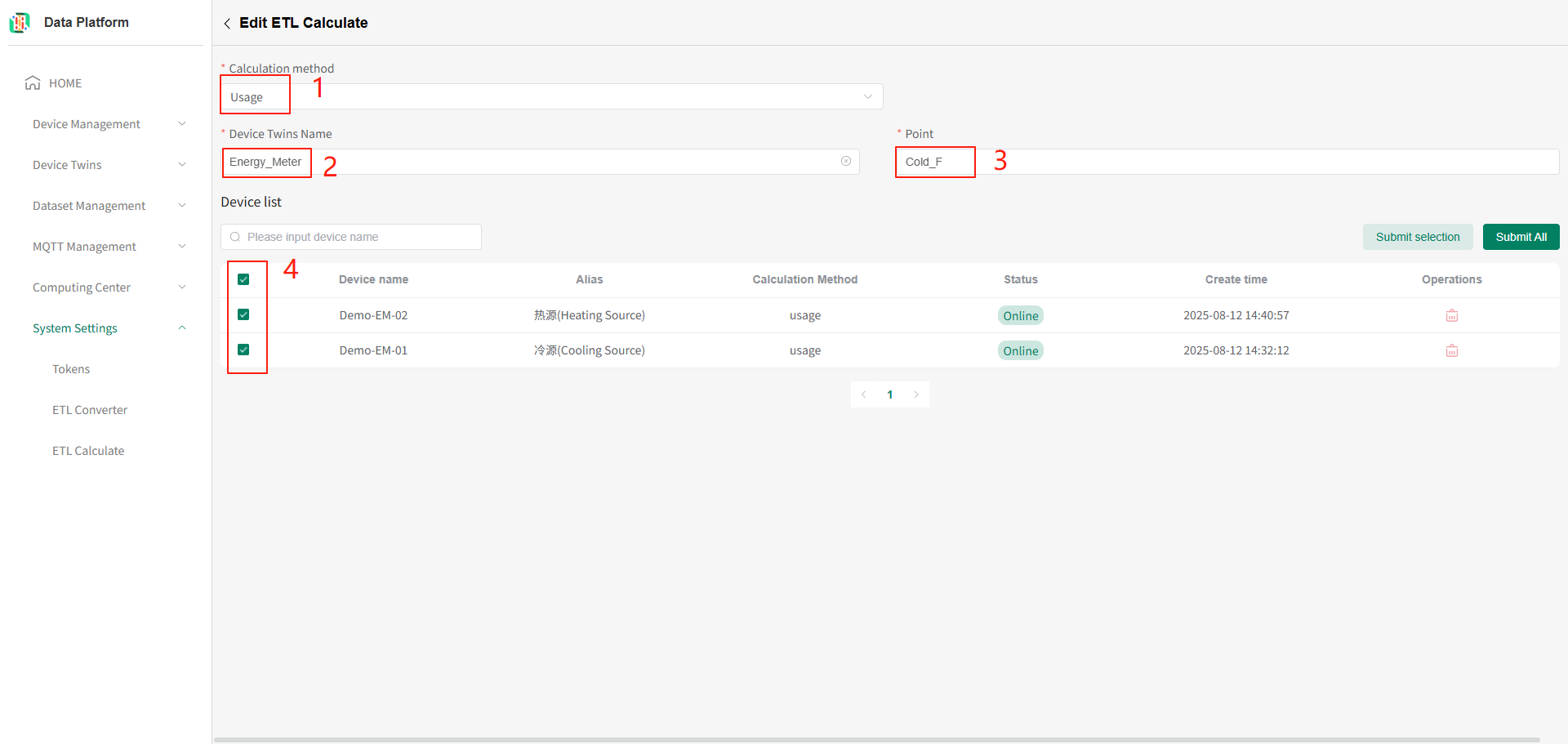设备配置
概述
能源管理模块所需设备需通过 “Neuron 数据中台完成接入、物模型二次计算启用及使用量规则配置”三步骤,系统方可自动生成时段用量与碳排放分析数据。
- 流程图:

第一步:设备接入数据中台
使用能源管理模块前,请确保您的设备已接入 Neuron 数据中台。 该模块的设备数据来源于此。设备接入的具体操作,请参见 设备接入 Neuron 数据中台流程。
第二步:物模型打开二次计算配置
进入 Neuron 数据中台,点击左侧菜单栏 “Device Twins”,选择 “Device Twins List”,进入物模型列表,可通过检索,找到对应的表计设备的物模型。
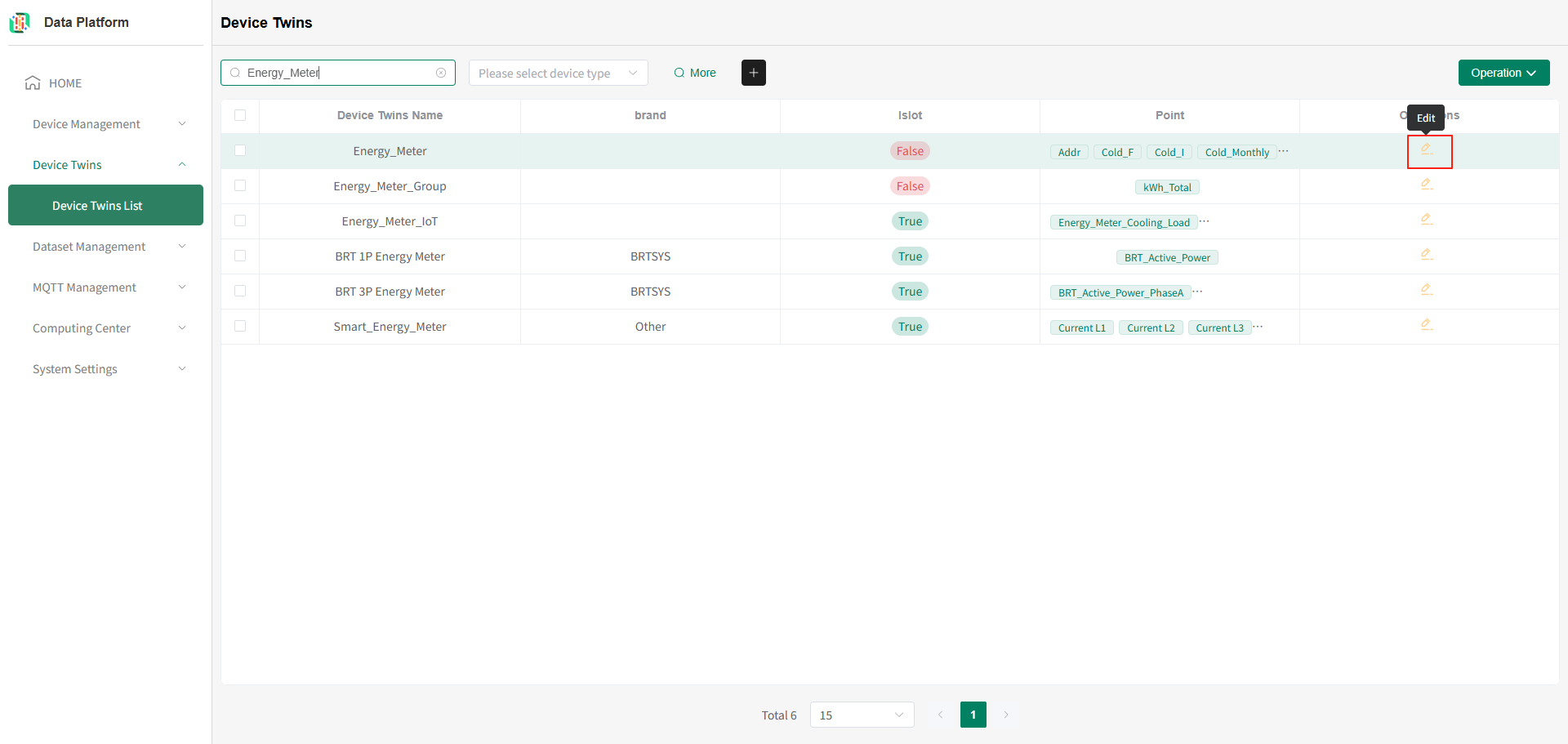
在需求设备的物模型右侧,点击 “修改” 按钮进入物模型编辑页。
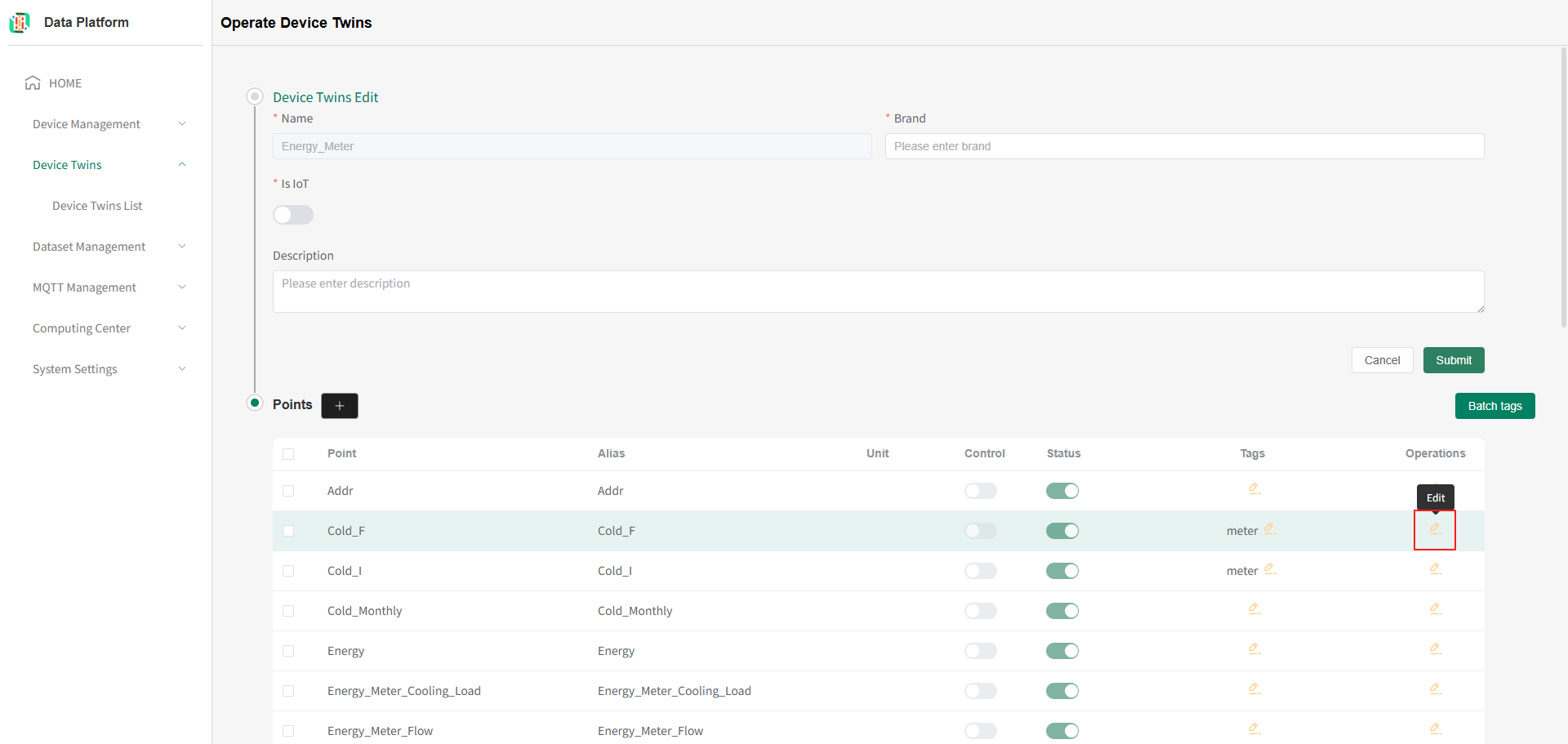
选择需要计算的point,点击 “修改” 按钮进入配置页面,将 “Calculation” 属性打开。
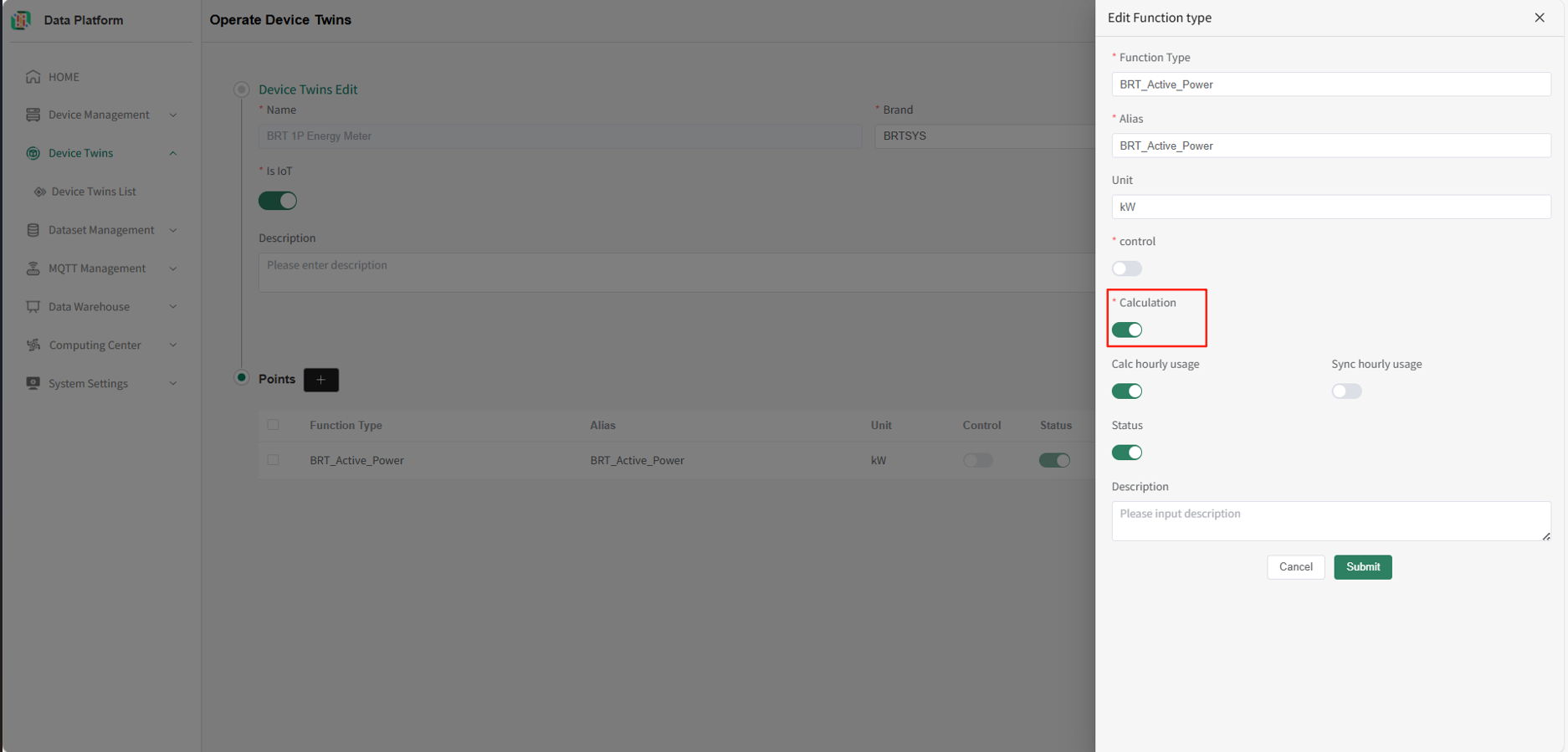
- 选择"Calc hourly usage":系统会自动计算小时使用量(主要针对只会返回累计读数的电表);
- 选择"Sync hourly usage":系统会自动同步小时使用量(主要针对可以同步用量数据的电表)。
请根据设备的实际情况选择。
为需要计算的point配置Tag
tip
需在能源管理模块参与计算的point,要配置相应Tag后,系统才可据此进行计算。
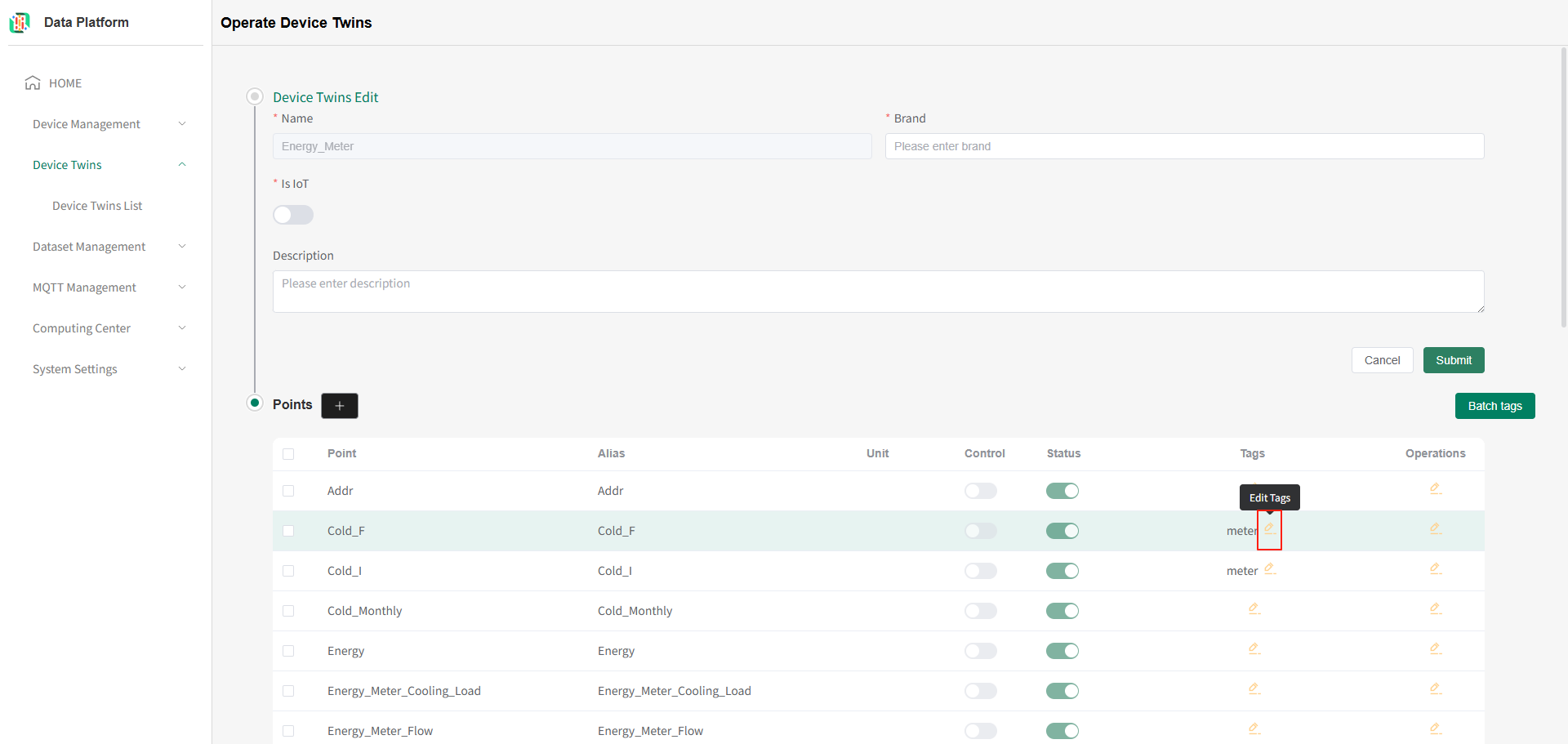
Tag可根据设备实际情况进行选择。
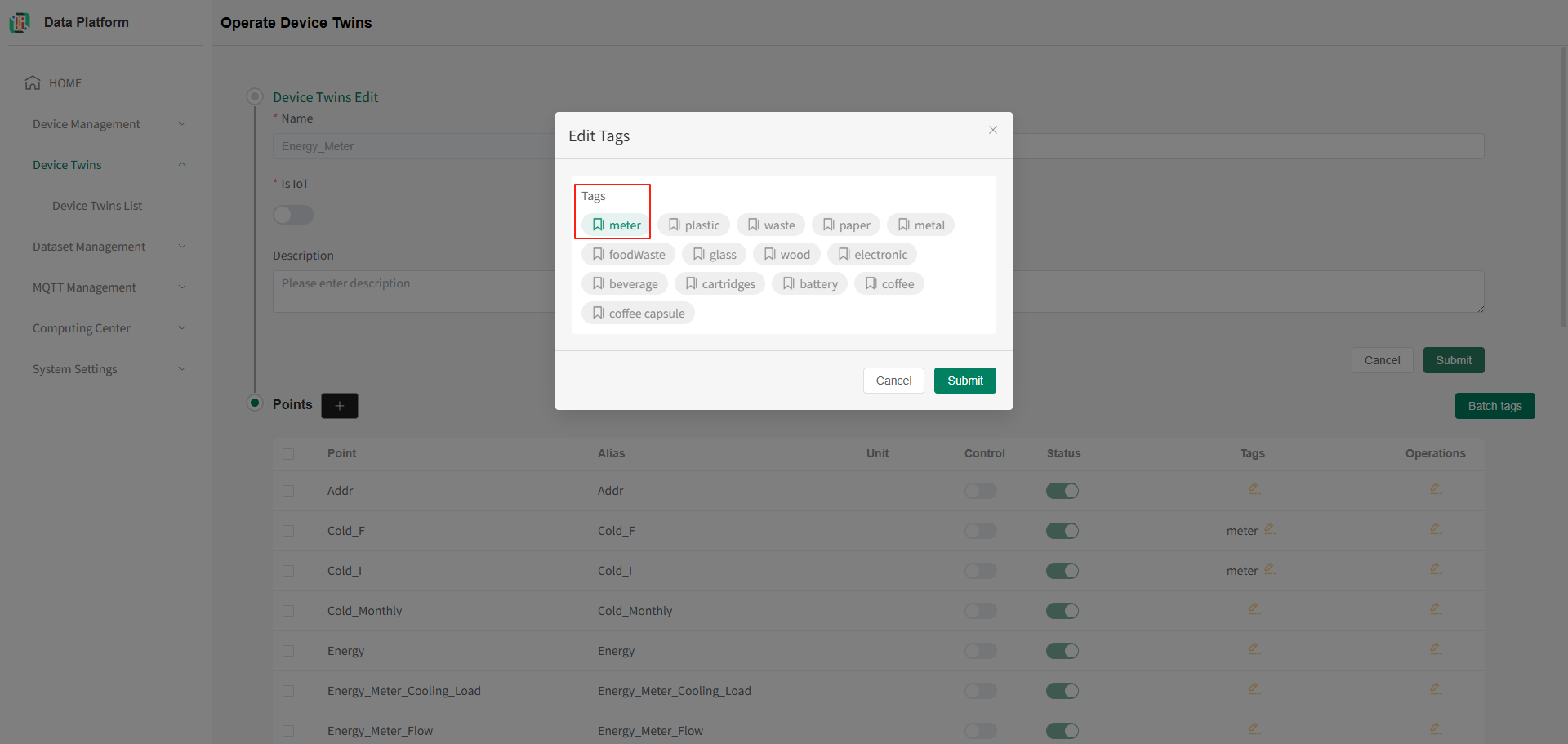
第三步:配置使用量
进入 Neuron 数据中台,点击左侧菜单栏 “System Settings”,点击 “ETL Calculate” 按钮,进入二次计算模块,如下图:
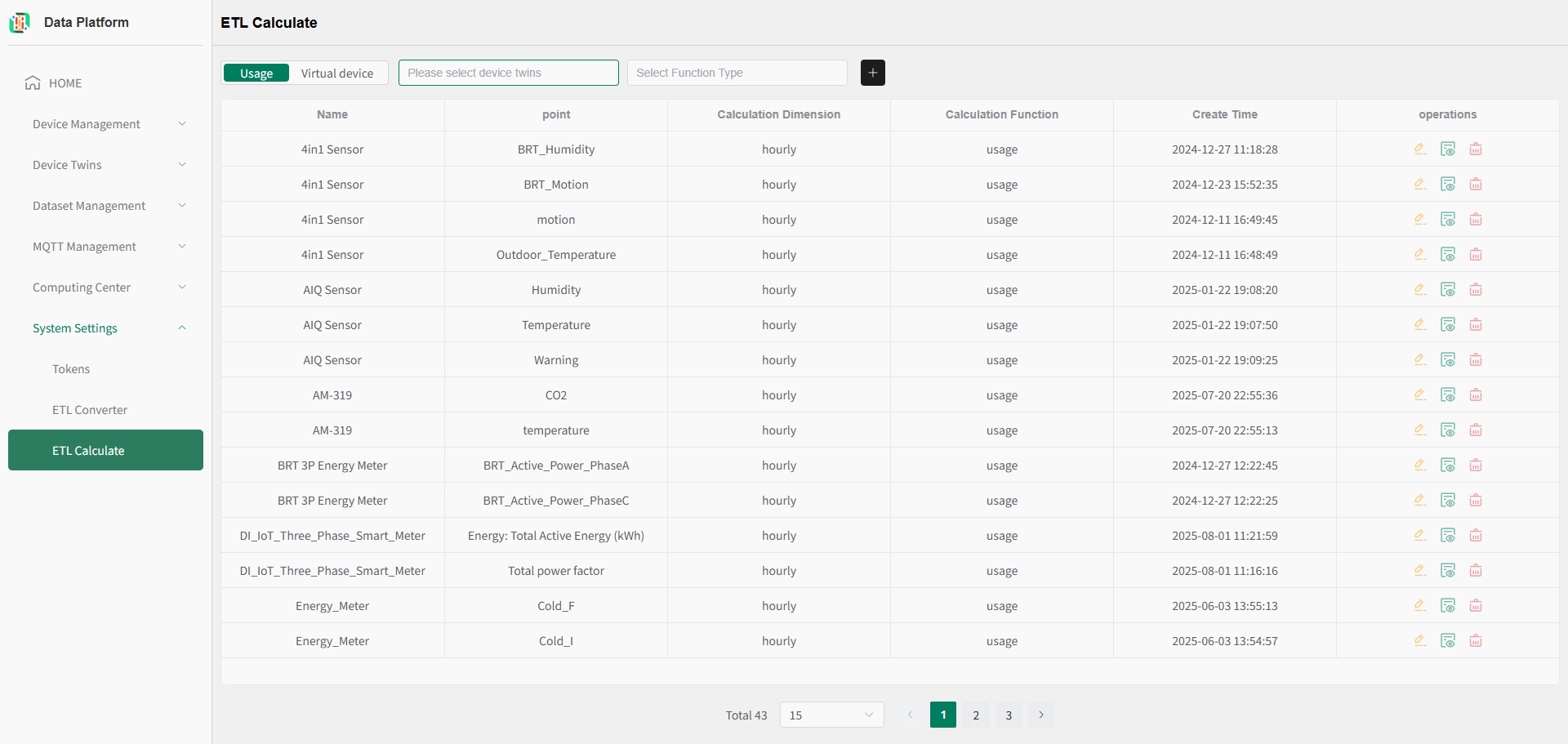
勾选设备配置使用量,并点击 “+” 新增使用量配置。
- 计算方法:选择按使用量计算;
- 物模型:选择所需设备的物模型;
- Point: 选择指定point;
- 选择设备:勾选需要使用量计算的设备
- Submit selection:提交已勾选的设备,为其point配置使用量计算;
- Submit All:提交该物模型下所有设备,为其point都配置使用量计算。
- Submit selection:提交已勾选的设备,为其point配置使用量计算;